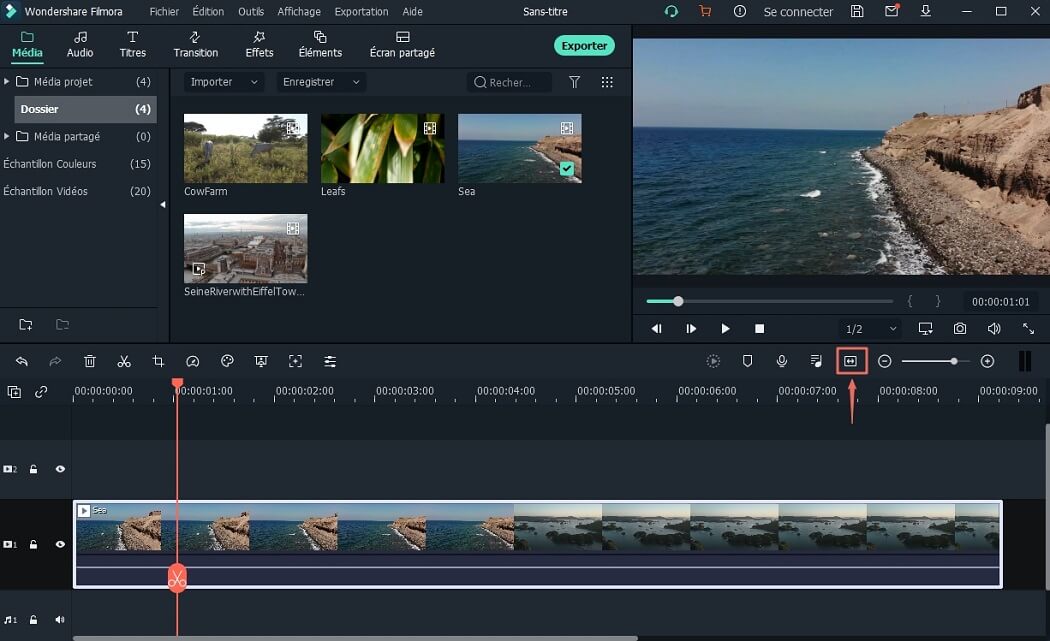Le zoom est l'une des tâches d'édition de base que vous pouvez effectuer avec Windows Movie Maker. Windows Movie Maker a des effets de panoramique et de zoom qui permettent de déplacer des images sur une vidéo d'un point de l'écran de visualisation à un autre. Il est possible d'agrandir et de réduire la vidéo selon que vous souhaitez agrandir ou réduire la taille. L'effet de zoom ne doit être utilisé que pour votre vidéo, le cas échéant, et non à tout moment. Vous pouvez voir ci-dessous des conseils et astuces sur les vidéos Windows Movie Maker zoom in / out. Si vous travaillez sous Windows 10, obtenez Windows Movie Maker pour Windows 10 pour zoomer des vidéos.
- Partie 1. Meilleure alternative à Windows Movie Maker pour zoomer la vidéo
- Partie 2. Est-ce que Windows Movie Maker agrandit une vidéo?
- Partie 3. Comment zoomer sur une vidéo avec Windows Movie Maker?
Partie 1. Meilleure alternative pour Windows Movie Maker pour zoomer dans la vidéo
Filmora Video Editor pour Windows (ou Filmora Video Editor pour Mac) est la meilleure alternative Windows Movie Maker pour zoomer et éditer des vidéos. Vous pouvez utiliser sa fonctionnalité Zoom avant et arrière pour une meilleure expérience de visualisation. En outre, vous pouvez éditer la vidéo avec plusieurs outils d'édition vidéo avancés et faciles à utiliser. Et vous pouvez personnaliser votre vidéo avec de nombreux effets gratuits et merveilleux.
Pourquoi choisir Filmora Video Editor
- C'est un éditeur de vidéo facile à utiliser pour les débutants et les professionnels.
- Vous pouvez éditer des vidéos avec des outils d'édition vidéo utiles.
- Il vous aide à faire chef-d'œuvre avec des effets merveilleux.
- Vous pouvez partager la vidéo sur YouTube, les appareils et graver sur DVD.
Partie 2. Est-ce que Windows Movie Maker agrandit une vidéo?

Si Windows Movie Maker ne peut effectuer un zoom avant ou arrière sur une vidéo, car ce n'est pas le bon programme pour votre montage vidéo. Si vous avez l'intention de l'utiliser, vous avez la chance de pouvoir zoomer sur les vidéos en entrée ou en sortie. Le programme a beaucoup d'effets de zoom afin que vous puissiez choisir le plus approprié à utiliser.
Le seul inconvénient des effets de zoom pour Windows Movie Maker est qu'ils ne peuvent pas être personnalisés. Cela signifie que vous ne serez pas en mesure de modifier la vitesse ou la direction ainsi limitée pour une utilisation dans des sections sélectionnées d'une vidéo ou de diaporamas. Le nombre de fois que vous pouvez utiliser des effets de zoom pour votre projet vidéo dépendra du type de projet sur lequel vous travaillez, entre autres.
En vous assurant qu'il n'y a pas de redondance sur la vidéo que vous êtes en train d'éditer, il est conseillé d'utiliser plusieurs effets de zoom, mais ne les utilisez pas trop. Indépendamment du nombre d'effets de zoom que vous utilisez pour votre vidéo, il doit y avoir un timing approprié. Cela garantira que les effets sont synchronisés avec les images ou les fichiers audio composant le projet. Toute incohérence ne fera que rendre le fichier édité horrible et contraire à ce que vous attendiez. Choisissez quand utiliser le zoom et quand ne pas l'utiliser pour votre montage vidéo.
Partie 3. Comment zoomer sur une vidéo avec Windows Movie Maker?
Lorsque vous avez un manuel pour zoomer et dézoomer une vidéo sur Windows Movie Maker, il vous offrira une expérience comme vous n'en avez jamais eu de votre vie. L'option de zoom permettra de manipuler les détails de la vidéo puisque les durées d'affichage sont plus petites. Vous serez en mesure de voir la chronologie ainsi que tous ses détails avec facilité.
Lorsqu'il a fait un zoom arrière sur vos vidéos, il est possible de voir les détails de la vidéo depuis la timeline ainsi que leur disposition. Lors de l'édition, vous pouvez effectuer un zoom avant en utilisant la commande "Zoom to Fit". À partir du scénario, vous pouvez appliquer les commandes suivantes à l'application de l'effet de zoom:
1. Ouvrir Tout d'abord, vous devez ouvrir le programme et vous préparer pour l'édition. Dans le menu "View", cliquez sur le bouton "Timeline" et il s'ouvrira et sera prêt pour l'édition.
2. Zoom avant. Pour agrandir une vidéo, cliquez sur l'option "Zoom avant" dans le menu "Affichage" et vous verrez tous les détails avancés de la vidéo.
3. Zoom arrière. Pour effectuer un zoom arrière, cliquez sur l'option "Zoom arrière" du menu "Affichage" et vous verrez des détails moindres de la vidéo.
Contactez notre équipe de support pour obtenir une solution rapide>